Win11网络发现在哪 Win11打开网络发现功能的技巧
(福利推荐:你还在原价购买阿里云服务器?现在阿里云0.8折限时抢购活动来啦!4核8G企业云服务器仅2998元/3年,立即抢购>>>:9i0i.cn/aliyun)
网络发现功能使您可以轻松地发现和连接本地网络中的其他设备,实现文件共享和设备互通。本文简要介绍如何在Win11中快速启用网络发现功能,为家庭网络或办公场所的设备连接和文件共享提供便利。

1、按【 Win + X 】组合键,或【右键】点击任务栏上的【Windows开始徽标】,在打开的隐藏菜单项中,选择【设置】;

2、设置窗口,左侧点击【网络和 Internet】,右侧点击【高级网络设置(查看所有网络适配器,网络重置)】;

3、更多设置下点击【高级共享设置(更改网络发现和共享设置)】;

4、可以为每个使用的网络类型建立不同的网络配置文件,以开启或是关闭网络发现功能;

以上就是Win11开启网络发现功能的技巧,希望大家喜欢,请继续关注程序员之家。
相关推荐:
Win11网络适配器显示是空的怎么回事? 解决win11网络连接中没有以太网图标
相关文章

Win11本地连接没了怎么办?Win11网络连接不见了解决方法
有的用户在使用win11的时候遇到了win11网络连接不见了怎么办的问题,怎么也找不到网络连接在哪里,那么下面就给用户们提供win11网络连接不见了解决方法2022-07-11
Win11以太网被拔出怎么恢复?Win11网络电缆被拔出的三种解决方法
近期有部分Win11用户反映,电脑右下角图标有红色“X”显示网络电缆被拔出,这是怎么回事呢,本文就为大家带来了详细的解决教程,需要的朋友一起看看吧2022-07-01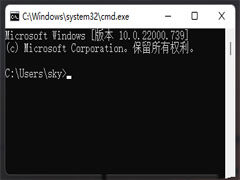
Win11如何ping网络ip地址?Win11网络地址ping测试
如何ping网络ip地址?其实很简单,本文就为大家带来了Win11网络地址ping测试方法,需要的朋友赶紧看看吧2022-06-27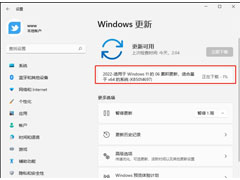
Win11热点连接成功但没网?Win11移动热点和网络冲突的解决方法
不少朋友更新了系统补丁KB5014697后,出现了Win11热点连接成功但没网的问题,本文就为大家带来了详细的解决教程,需要的朋友一起看看吧2022-06-21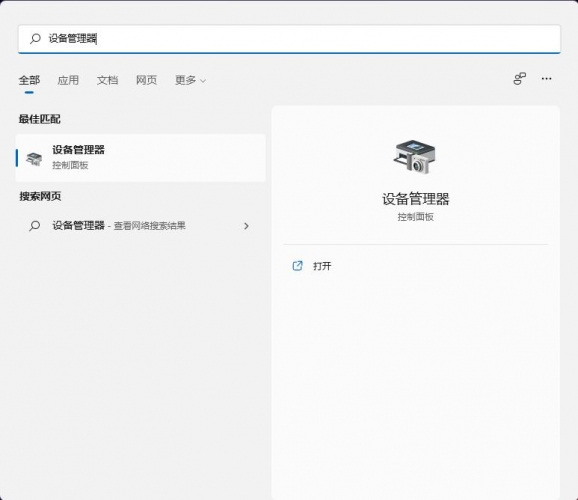
Win11以太网无法识别怎么办 Win11以太网未识别的网络解决方法
最近有Win11用户发现自己的电脑以太网未识别网络,这是什么原因造成的呢?又该如何修复Win11以太网无法识别的错误呢?下面一起看看吧2022-06-07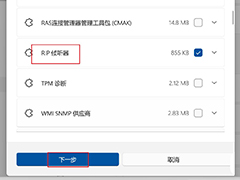
win11中rip侦听器有什么用? Win11开启RIP侦听器网络组件的技巧
win11中rip侦听器有什么用?RIP侦听器是可选的网络组件,需要自己开启这个功能,在哪里开启?下面我们就来看看RIP侦听器网络组件的技巧,详细请看下文介绍2022-06-07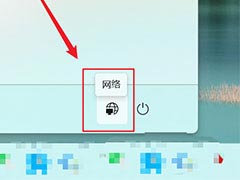
win11关机按钮旁边怎么添加网络图标? win11开始菜单添加网络的技巧
win11关机按钮旁边怎么添加网络图标?win11系统关机键旁边是可以添加一些图标的,该怎么添加网络图标呢?下面我们就来看看win11开始菜单添加网络的技巧2022-06-02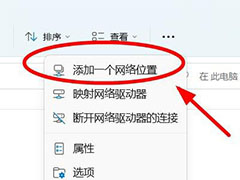
Win11此电脑顶部菜单怎么添加网络? win11设置顶部菜单的技巧
Win11此电脑顶部菜单怎么添加网络?win11系统中的此电脑打开后发现顶部菜单没有网络,想要添加网络,该怎么添加呢?下面我们就来看看win11设置顶部菜单的技巧2022-06-02
win11找不到网络路径怎么办?win11找不到网络路径的解决方法
这篇文章主要介绍了win11找不到网络路径怎么办?win11找不到网络路径的解决方法的相关资料,需要的朋友可以参考下本文详细内容介绍2022-05-23 Win11电脑网络前面出现小红叉怎么回事?本文就为大家带来的Win11网络小红叉解决方法,需要的朋友一起看看吧2022-05-16
Win11电脑网络前面出现小红叉怎么回事?本文就为大家带来的Win11网络小红叉解决方法,需要的朋友一起看看吧2022-05-16







最新评论